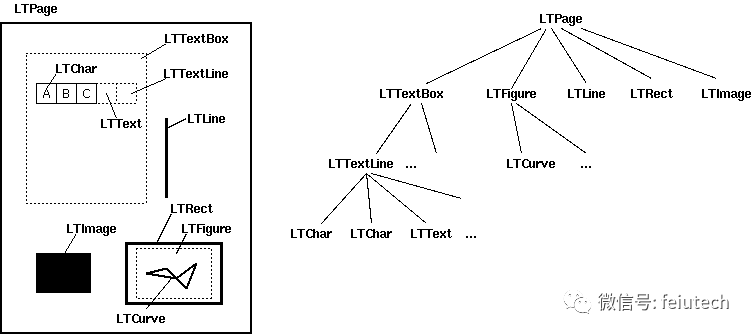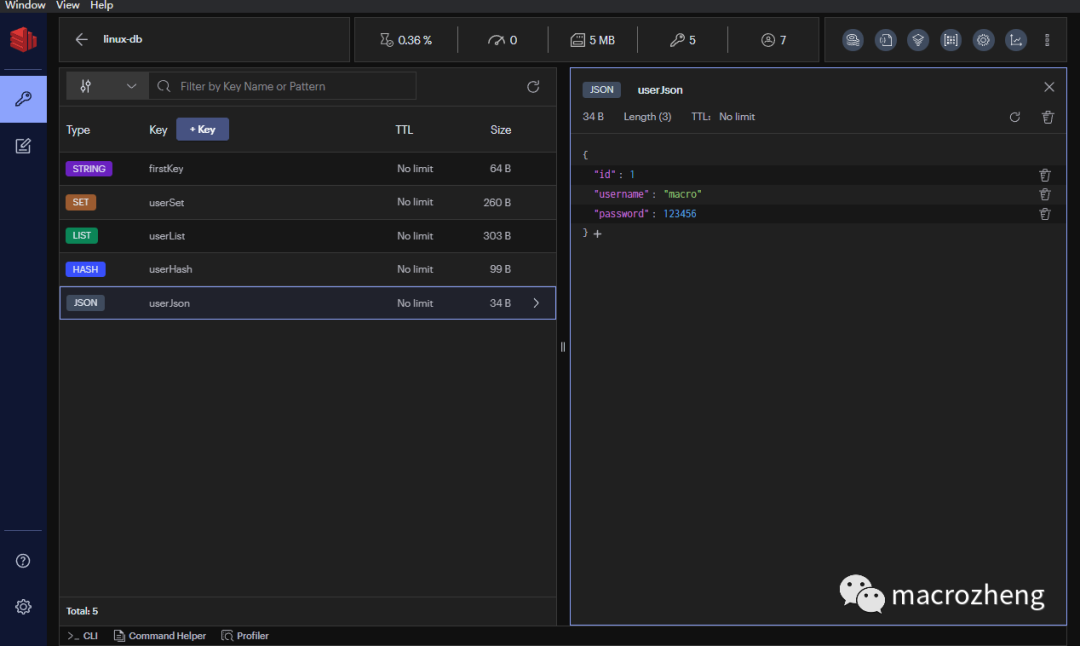今天有个老项目的需求需要修改,于是毫不犹豫的用 Visual Studio 2022 打开老项目,结果弹出一个提示框”不支持目标框架”,要求将目标更新到 4.8,项目的需求还比较着急,不可能重新下载一个 2019 吧,安装完了就下班了,这就尴尬了。如下图提示
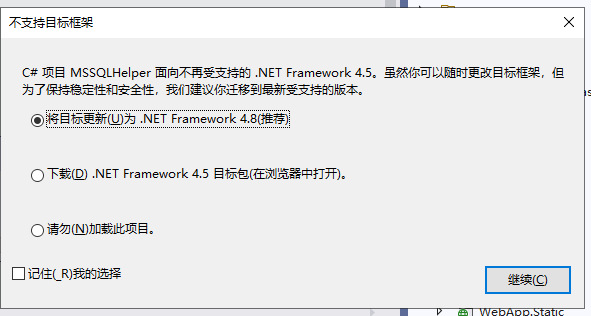
开始以为是未安装 4.5 版本,下载安装好后依然打不开,在网络各种搜索下发现,原来 2 默认 Visual Studio 2022 不再支持安装 .NET Framework 4.5 组件,安装界面根本没有 4.5 版本的选项,如下图所示。
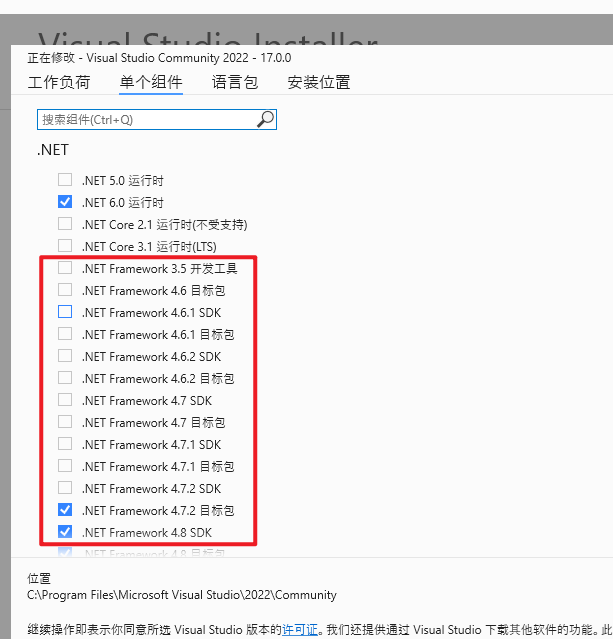
解决方案
解决方法是需要单独在 nuget 单独下载然后替换原来的 4.5 版本,步骤如下
1、下载 nuget
打开 nuget 官网,搜索 ReferenceAssemblies.net45,第一个选择就是,或者打下面的下载地址:https://www.nuget.org/packages/microsoft.netframework.referenceassemblies.net45如下图,选择右侧的 Download package 下载
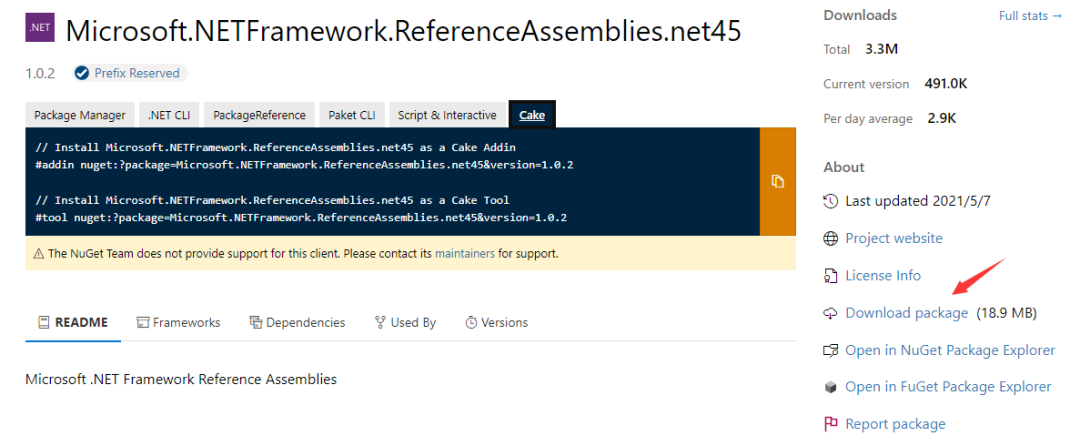
2、替换原来的 4.5 文件
下载下来的默认文件扩展名是.nupkg,我们把.nupkg 的扩展名称修改成.zip,然后解压到目录。拷贝 build/.NETFramework/v4.5/文件夹的所有文件及文件夹。如下图
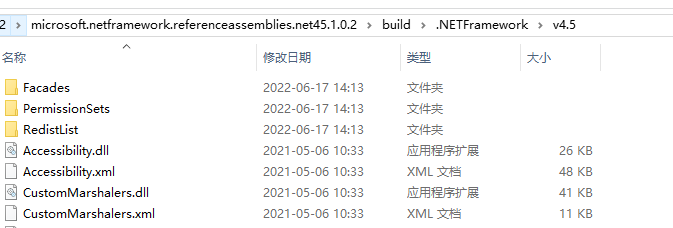
找到.NETFramework v4.5 的安装位置,默认是在 C 盘下的安装目录:C:Program Files (x86)Reference AssembliesMicrosoftFramework.NETFrameworkv4.5
然后毫不犹豫得替换。千万注意文件路径
3、检查是否解决成功
打开 Visual Studio 2022,如果不提示就是成功了,小编开始复制错文件夹位置,复制到 v4.52 失败一次,重新检查正确路径复制才成功。如下图项目成功
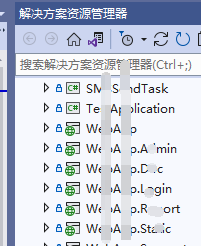
如果还有更低的版本也可以用这种方法试一试。

![【学习强国】[挑战答题]带选项完整题库(2020年4月20日更新)-武穆逸仙](https://www.iwmyx.cn/wp-content/uploads/2019/12/timg-300x200.jpg)


![【学习强国】[新闻采编学习(记者证)]带选项完整题库(2019年11月1日更新)-武穆逸仙](https://www.iwmyx.cn/wp-content/uploads/2019/12/77ed36f4b18679ce54d4cebda306117e-300x200.jpg)